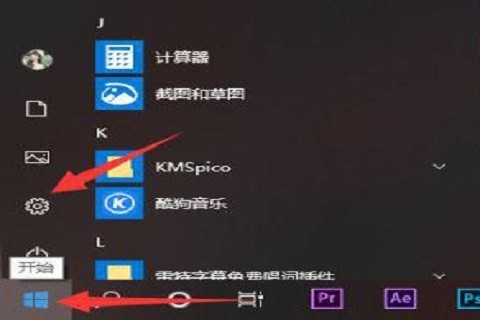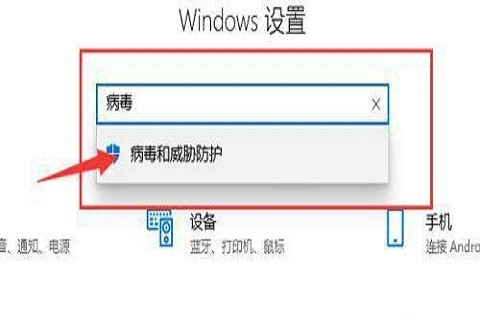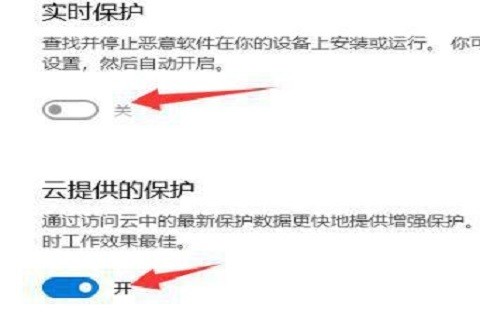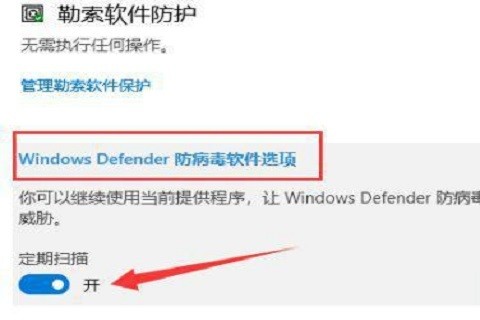Win10永久关闭病毒和威胁防护的操作教程
win10系统自带病毒防护功能,可以有效防御病毒入侵电脑,损坏资源,大大地提高了系统的安全性。但有的用户觉得系统自带的防护功能不好用,所以下载了第三方软件,想要将系统内的防护功能关闭却不会具体的操作方法。为此,今天小编为大家整理了Win10永久关闭病毒和威胁防护的操作教程,一起去看看吧。
Win10永久关闭病毒和威胁防护的操作教程:
1、首先点击左下角的“开始”菜单,或者按下键盘的“Win键”,点击菜单中的“设置”图标;
2、打开设置后,在搜索框中输入“病毒”,并单击关键字“病毒和威胁防护”;
3、进入防病毒界面后,您可以直接查看防病毒设置,无需点击任何其他按钮,只需关闭“实时保护”和“云提供的保护”就可以了;
4、最后,在“病毒和威胁防护”窗口的底部,向下滚动到“windows Defender 防病毒软件选项”。点击这个选项并关闭下面的周期性扫描
以上就是小编给大家分享的Win10永久关闭病毒和威胁防护的操作教程,想要了解更多内容,请关注本站,小编会持续为大家更新更多相关攻略。
系统下载排行榜71011xp
番茄花园Win7 64位推荐旗舰版 V2021.05
2深度技术Win7 64位豪华旗舰版 V2021.07
3番茄花园Win7 64位旗舰激活版 V2021.07
4带USB3.0驱动Win7镜像 V2021
5系统之家 Ghost Win7 64位 旗舰激活版 V2021.11
6萝卜家园Win7 64位旗舰纯净版 V2021.08
7技术员联盟Win7 64位旗舰激活版 V2021.09
8雨林木风Win7 SP1 64位旗舰版 V2021.05
9萝卜家园Ghost Win7 64位极速装机版 V2021.04
10技术员联盟Win7 64位完美装机版 V2021.04
深度技术Win10 64位优化专业版 V2021.06
2深度技术Win10系统 最新精简版 V2021.09
3Win10超级精简版 V2021
4Win10完整版原版镜像 V2021
5风林火山Win10 21H1 64位专业版 V2021.06
6Win10光盘镜像文件 V2021
7深度技术 Ghost Win10 64位 专业稳定版 V2021.11
8技术员联盟Ghost Win10 64位正式版 V2021.10
9Win10 21H1 Build 19043.1320 官方正式版
10技术员联盟Win10 64位永久激活版镜像 V2021.07
系统之家 Ghost Win11 64位 官方正式版 V2021.11
2Win11PE网络纯净版 V2021
3系统之家Ghost Win11 64位专业版 V2021.10
4Win11官网纯净版 V2021.10
5Win11 RTM版镜像 V2021
6番茄花园Win11系统64位 V2021.09 极速专业版
7Win11专业版原版镜像ISO V2021
8Win11官方中文正式版 V2021
9Win11 22494.1000预览版 V2021.11
10番茄花园Win11 64位极速优化版 V2021.08
深度技术Windows XP SP3 稳定专业版 V2021.08
2雨林木风Ghost XP Sp3纯净版 V2021.08
3萝卜家园WindowsXP Sp3专业版 V2021.06
4雨林木风WindowsXP Sp3专业版 V2021.06
5技术员联盟Windows XP SP3极速专业版 V2021.07
6风林火山Ghost XP Sp3纯净版 V2021.08
7萝卜家园 Windows Sp3 XP 经典版 V2021.04
8番茄花园WindowsXP Sp3专业版 V2021.05
9电脑公司WindowsXP Sp3专业版 V2021.05
10番茄花园 GHOST XP SP3 纯净专业版 V2021.03
热门教程 更多+
装机必备 更多+
重装教程 更多+
电脑教程专题 更多+